Windows10系统之家 - 安全纯净无插件系统之家win10专业版下载安装
时间:2018-01-27 16:08:28 来源:Windows10之家 作者:hua2017
使用Windows10系统的时候,大家会发现开始菜单屏幕会显示天气并不是最新的天气预报,有的显示的也不是我们本地的天气,那么我们怎么设置,这里显示本地的实时更新天气呢?下面,来看看小编的这篇Windows10如何让天气预报实时更新操作便知。
点击“开始菜单”可以看到天气并不是最新的,
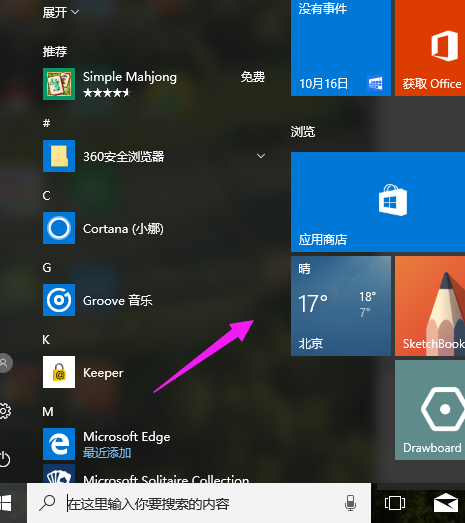
在搜索框搜索“天气”
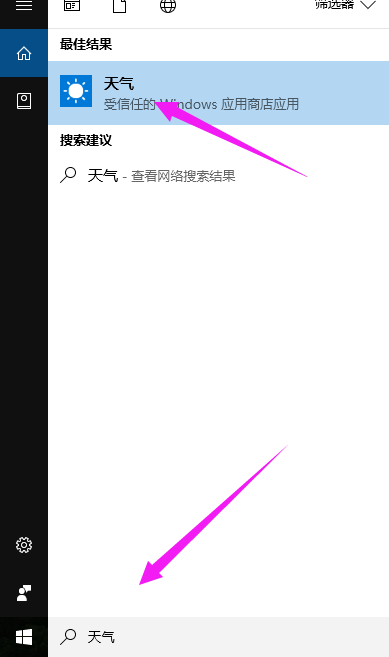
设置当前的位置,输入位置后点击搜索按钮,设置完成后点击开始按钮
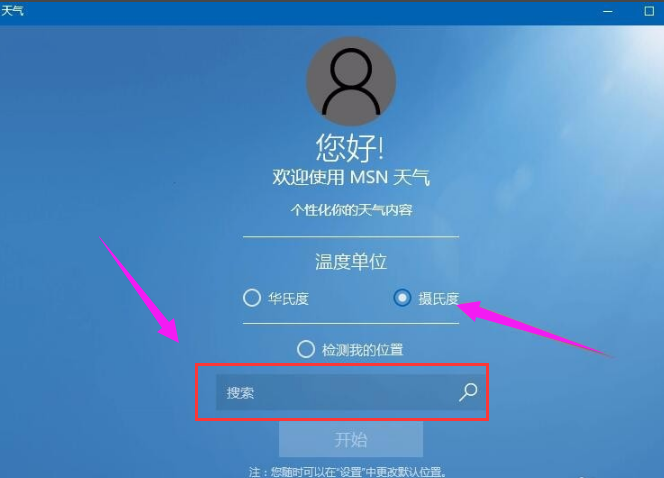
可以看到Windows10天气应用的主界面了,可以显示当前的天气情况了
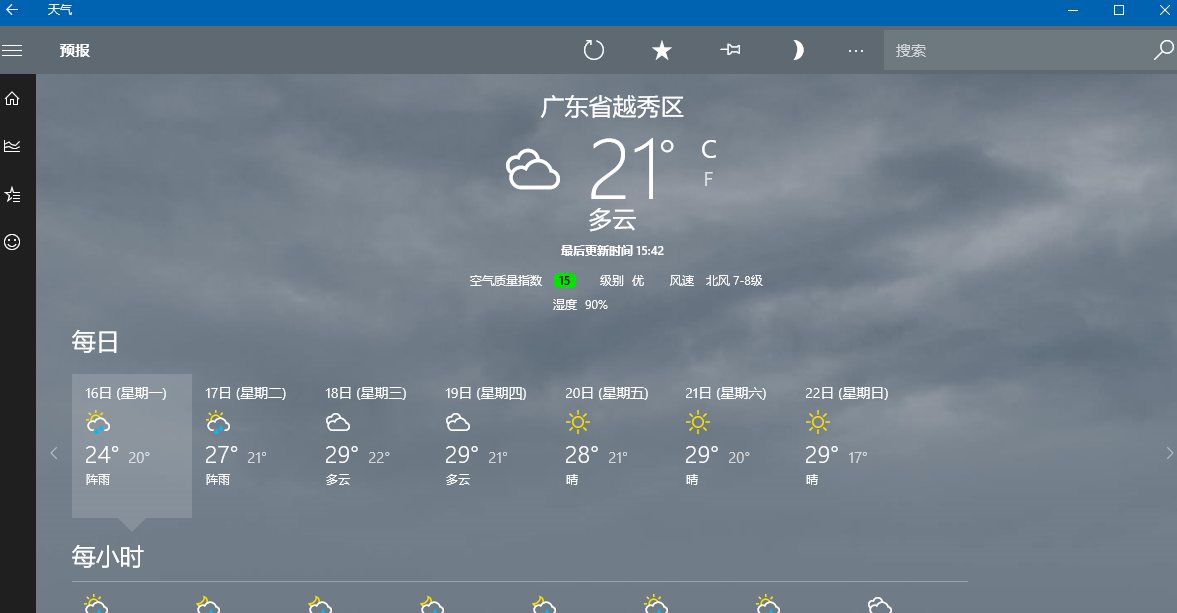
点击左下角的设置按钮,
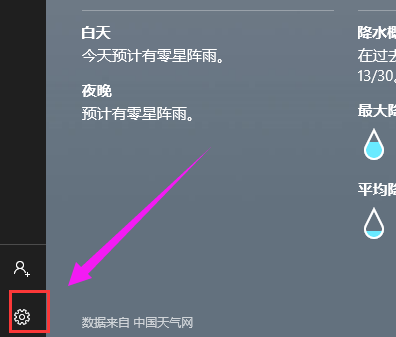
可以在打开的设置窗口中,修改我们所在的城市
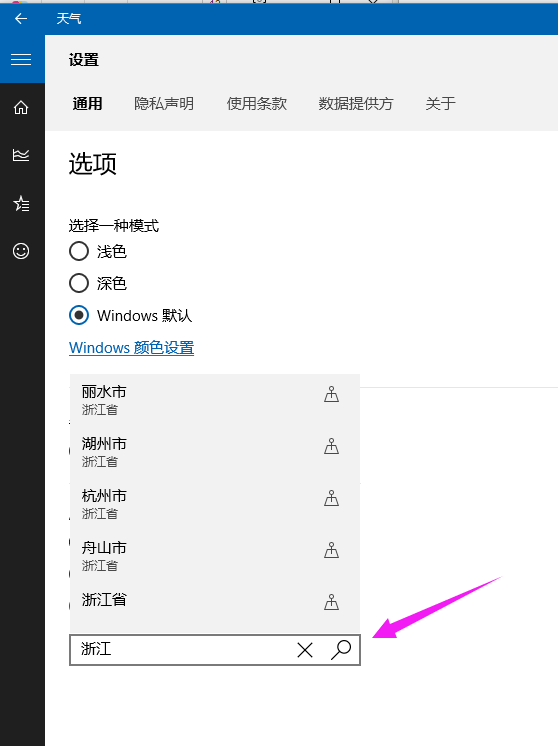
以上就是Windows10如何让天气预报实时更新的操作流程了。大家都学会了吗?
热门教程
热门系统下载
热门资讯





























